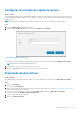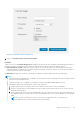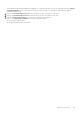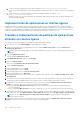Administrator Guide
Table Of Contents
- Dell Wyse Management Suite Guía del administrador, versión 1.2
- Introducción a Wyse Management Suite
- Introducción a Wyse Management Suite
- Panel de Wyse Management Suite
- Administrar grupos y configuraciones
- Agregar un grupo
- Editar un grupo
- Eliminar un grupo
- Edición de un grupo no administrado
- Configurar política de nivel global
- Configurar la política del nivel del grupo
- Configurar la política del nivel del dispositivo
- Editar ajustes de política de ThinOS
- ThinOS: modo de asistente
- ThinOS: modo avanzado
- Configuración de los ajustes generales: ThinOS 8.5 y versiones posteriores
- Configurar ajustes generales: ThinOS
- Configurar ajustes de seguridad: ThinOS
- Configuración de los ajustes del teclado: ThinOS 8.5 y versiones posteriores
- Configurar ajustes de la pantalla: ThinOS
- Configurar ajustes de experiencia visual: ThinOS
- Configuración para programar apagado o reinicio: ThinOS 8.5 y versiones posteriores
- Configurar información del dispositivo
- Configurar ajustes del BIOS: ThinOS
- Configurar actualización del firmware
- Configurar ajustes INI global: ThinOS 8.5 y versiones posteriores
- Configurar ajustes de configuración central: ThinOS
- Configurar ajustes avanzados: ThinOS
- Configurar conexiones remotas: ThinOS
- Configuración de los ajustes globales de sesión: ThinOS 8.5 y versiones posteriores
- Configuración de los ajustes de redireccionamiento de USB: ThinOS 8.5 y versiones posteriores
- Configuración de los ajustes de autenticación de terceros: ThinOS 8.5 y versiones posteriores
- Configuración de los ajustes de conexión de agente de Citrix: ThinOS 8.5 y versiones posteriores
- Configuración de los ajustes de conexión de citrix HDX: ThinOS 8.5 y versiones posteriores
- Configuración de los ajustes de conexiones de agente de VMware: ThinOS 8.5 y versiones posteriores
- Configuración de conexiones de PCoIP de VMware: ThinOS 8.5 y versiones posteriores
- Configuración de los ajustes de conexión de agente de Microsoft: ThinOS 8.5 y versiones posteriores
- Configuración de los ajustes de conexión directa de Microsoft RDP: ThinOS 8.5 y versiones posteriores
- Configuración de los ajustes de conexión de agente de vWorkspace: ThinOS 8.5 y versiones posteriores
- Configuración de los ajustes de conexión de agente de AWS: ThinOS 8.5 y versiones posteriores
- Configuración de los ajustes de conexión directa de RDP: ThinOS 8.5 y versiones posteriores
- Configuración de los ajustes de conexión directa de ICA: ThinOS 8.5 y versiones posteriores
- Configuración de los ajustes globales de la impresora: ThinOS 8.5 y versiones posteriores
- Configuración de los ajustes de la impresora: ThinOS 8.5 y versiones posteriores
- Configuración de los ajustes globales de WLAN: ThinOS 8.5 y versiones posteriores
- Configuración de las conexiones de WLAN: ThinOS 8.5 y versiones posteriores
- Editar ajustes de la política de Windows Embedded Standard
- Configurar personalización del sistema
- Configurar experiencia del escritorio
- Configurar ajustes de red
- Configurar ajustes de seguridad y de bloqueo
- Configurar otros ajustes
- Configurar ajustes de conexión remota: Citrix
- Configurar ajustes de conexión remota: VMware
- Configurar valores de conexión remota: RDP
- Configurar ajustes de conexión remota: navegador
- Configuración del BIOS de Thin client móvil de Latitude
- Configurar ajustes del BIOS de Wyse 7040 Thin Client
- Configurar información del dispositivo
- Configurar ajustes de configuración rápida de Wyse
- Configurar ajustes de VNC
- Configurar ajustes de dominio
- Configurar los ajustes del BIOS para el cliente delgado Wyse 5070 con Windows 10 IoT Enterprise
- Editar ajustes de política de Linux
- Configurar personalización del sistema
- Configurar experiencia del escritorio
- Configurar ajustes de experiencia de inicio de sesión
- Configurar ajustes de red
- Configuración de seguridad
- Configurar ajustes de configuración central
- Configurar otros ajustes
- Configurar ajustes globales de VDI
- Configurar ajustes de conexión remota: Citrix
- Configurar ajustes de conexión remota: VMware
- Configurar valores de conexión remota: RDP
- Configurar ajustes de conexión remota: navegador
- Configurar ajustes avanzados
- Editar ajustes de política de ThinLinux
- Configurar personalización del sistema
- Configurar experiencia del escritorio
- Configurar experiencia de inicio de sesión
- Configurar ajustes de red
- Configuración de seguridad
- Configurar ajustes de configuración central
- Configurar otros ajustes
- Configurar ajustes globales de VDI
- Configurar ajustes de conexión remota: Citrix
- Configurar ajustes de conexión remota: VMware
- Configurar valores de conexión remota: RDP
- Configurar ajustes de conexión remota: navegador
- Configurar ajustes avanzados
- Configurar información del dispositivo
- Configurar ajustes del BIOS de Wyse 3040 Thin Client
- Configurar los ajustes del BIOS para el cliente delgado Wyse 5070 con ThinLinux
- Editar ajustes de política de cliente delgado de software Wyse
- Configurar personalización del sistema
- Configurar experiencia del escritorio
- Configurar ajustes de red
- Configurar ajustes de seguridad y de bloqueo
- Configurar otros ajustes
- Configurar ajustes de conexión remota: Citrix
- Configurar ajustes de conexión remota: VMware
- Configurar valores de conexión remota: RDP
- Configurar ajustes de conexión remota: navegador
- Configurar información del dispositivo
- Configurar ajustes de VNC
- Configurar ajustes de dominio
- Administrar dispositivos
- Métodos para registrar los dispositivos en Wyse Management Suite
- Registrar dispositivos de ThinOS mediante Wyse Device Agent
- Registrar clientes delgados de Windows Embedded Standard para Wyse Management Suite mediante Wyse Device Agent
- Cómo registrar clientes delgados Linux mediante Wyse Device Agent
- Registrar dispositivos mediante etiquetas de opciones de DHCP
- Registrar dispositivos mediante registro SRV DNS
- Búsqueda de un dispositivo utilizando filtros
- Guardar filtro actual
- Consultar el estado de los dispositivos
- Bloquear los dispositivos
- Reiniciar los dispositivos
- Cancelar el registro de los dispositivos
- Cómo restablecer la configuración predeterminada de fábrica
- Cambiar asignación de un grupo
- Enviar mensajes a los dispositivos
- Activar los dispositivos
- Visualización de los detalles de los dispositivos
- Administración de resumen de los dispositivos
- Visualización de la información del sistema
- Visualización de eventos de los dispositivos
- Visualización de las aplicaciones instaladas
- Cambiar el nombre de Thin client
- Configurar la conexión de vigilancia remota
- Etiquetado de dispositivos
- Estado de cumplimiento de normas del dispositivo
- Obtener la imagen de Windows Embedded Standard o ThinLinux
- Solicitud de un archivo de registro
- Solución de problemas del dispositivo
- Métodos para registrar los dispositivos en Wyse Management Suite
- Aplicaciones y datos
- Configurar el inventario de aplicaciones
- Implementación de aplicaciones en clientes ligeros
- Creación e implementación de políticas de aplicaciones estándar en clientes ligeros
- Crear e implementar políticas de la aplicación avanzadas en Thin clients
- Cómo agregar las imágenes del sistema operativo Windows Embedded Standard y de ThinLinux al inventario
- Administrar inventario de firmware de ThinOS
- Administrar políticas de imagen de Windows Embedded Standard y ThinLinux
- Administrar repositorio de archivos
- Cambiar el fondo de pantalla para todos los dispositivos que pertenecen al grupo de publicidad
- Administrar reglas
- Editar una regla de registro
- Crear reglas de asignación automática del dispositivo sin administrar
- Editar regla de asignación automática del dispositivo sin administrar
- Desactivar y eliminar regla
- Guardar el orden de las reglas
- Cómo agregar una regla de notificación de alertas
- Edición de una regla de notificación de alertas
- Administración de trabajos
- Administración de eventos
- Administrar usuarios
- Administración del portal
- Cómo agregar la información del servidor de Active Directory
- Clasificaciones de alerta
- Creación de cuentas de una interfaz de programación de aplicaciones-API
- Acceder al repositorio de archivos
- Configurar otros ajustes
- Activar autenticación de doble factor
- Generar informes
- Activar cuentas de varios inquilinos
- Activar una marca personalizada
- Administrar suscripción a la licencia
- Administrar la configuración del sistema
- Configuración de Wyse Easy Setup mediante Wyse Management Suite
- Configuración de Wyse Converter for PCs mediante Wyse Management Suite
- Registrar el cliente ligero de software Wyse en Wyse Management Suite
- Registrar clientes delgados de Windows Embedded Standard para Wyse Management Suite mediante Wyse Device Agent
- Registrar dispositivos mediante las etiquetas de opción DHCP para Wyse Management Suite
- Registrar clientes delgados de software Wyse mediante el registro SRV de DNS para Wyse Management Suite
- Configurar el cliente delgado de software Wyse mediante Wyse Management Suite
- Solución de problemas en Wyse Management Suite
- Instalar o actualizar Wyse Device Agent
- Matriz de funciones de Wyse Management Suite
- Editor de contraseñas de perfiles inalámbricos
- Creación y configuración de las etiquetas de opción DHCP
- Creación y configuración de los registros DNS SRV
a. Coloque los archivos de la aplicación de Thin client en la carpeta <repo-dir>\repository\thinClientApps.
El repositorio de Wyse Management Suite envía periódicamente metadatos para todos los archivos al servidor Wyse Management
Suite.
b. Coloque los archivos de creación de imágenes de Windows Embedded Standard en la carpeta <repo-
dir>\repository\osImages\Zipped.
La imagen se extrae y se coloca automáticamente en una carpeta válida. La imagen se muestra en el inventario de imágenes de
Windows Embedded Standard.
Implementación de aplicaciones en clientes ligeros
La política de la aplicación estándar le permite instalar un paquete de aplicación único y requiere reiniciar antes y después de instalar
cada aplicación. Con la política de la aplicación avanzada, puede instalar varios paquetes de aplicación con solo dos reinicios. Las políticas
de aplicación avanzadas también son compatibles con la ejecución de secuencias de comandos previa y posterior a la instalación que se
pueden necesitar para instalar una aplicación particular. Para obtener más información, consulte el Anexo B.
Creación e implementación de políticas de aplicaciones
estándar en clientes ligeros
Para implementar una política de aplicaciones estándar en clientes ligeros, haga lo siguiente:
1. En el repositorio local, vaya a thinClientApps y copie la aplicación a la carpeta.
2. Asegúrese de que la aplicación está registrada; para ello, vaya a la pestaña Aplicaciones y datos y seleccione Thin Client en
Inventario de aplicaciones.
NOTA:
La interfaz Inventario de aplicaciones demora aproximadamente dos minutos en llenar cualquier programa recientemente
agregado.
3. Haga clic en Aplicaciones y datos.
Se muestra la página Aplicaciones y datos.
4. En Políticas de la aplicación, haga clic en Cliente ligero.
5. Haga clic en Agregar política.
Aparece la ventana Agregar política de aplicación estándar.
6. Ingrese el nombre de la política.
7. En la lista desplegable, seleccione el Grupo.
8. En la lista desplegable, seleccione la Tarea.
9. En la lista desplegable, seleccione el Tipo de sistema operativo.
10. En la lista desplegable, seleccione Aplicación.
11. Para implementar esta política en un sistema operativo o una plataforma en específico, seleccione Filtro del subtipo de SO o Filtro
de la plataforma.
12. En el tiempo de espera se muestra un mensaje en el cliente que informa el tiempo para guardar su trabajo antes de que comience la
instalación. Especifique la cantidad de minutos que se debe mostrar en el cuadro de diálogo del mensaje en el cliente.
13. Para permitir un retraso en la ejecución de la política, seleccione la casilla de verificación Permitir retraso de la ejecución de la
política. Si se selecciona esta opción, se activan los siguientes menús desplegables:
● En la lista desplegable Máx. de horas por retraso, seleccione el máximo de horas (de 1 a 24 horas) que puede retrasar la
ejecución de la política.
● En la lista desplegable Máx. de retrasos, seleccione el número de veces (de 1 a 3) que puede retrasar la ejecución de la política.
14. Si desea aplicar automáticamente esta política a un dispositivo registrado que pertenece a un grupo seleccionado o se ha movido a un
grupo seleccionado, seleccione Aplicar la política a nuevos dispositivos en la lista desplegable Aplicar política automáticamente.
NOTA:
Si selecciona Aplicar la política a los dispositivos durante el registro, la política se aplica automáticamente al
dispositivo durante el registro.
15. Para permitir un retraso en la ejecución de la política, seleccione la casilla de verificación Permitir retraso de la ejecución de la
política. Si se selecciona esta opción, se activan los siguientes menús desplegables:
140
Aplicaciones y datos